联想笔记本怎么显示正在充电的状态 联想笔记本充电问题解决方法
当我们使用联想笔记本时,经常会遇到充电问题,有时候我们可能无法准确地知道笔记本是否正在充电,这给我们的使用带来了困扰。为了解决这个问题,我们需要了解联想笔记本如何显示正在充电的状态,以及一些常见的解决方法。通过掌握这些知识,我们可以更好地管理和维护我们的笔记本电脑,确保其正常运行并延长其使用寿命。
操作方法:
1.原因分析:
出现这样的原因有可能是长时间没有充电,导致电池的内部电量耗完后亏电严重.只是电脑充电的保护,不让过充而已,只要设置一下电池选项一般就可以解决问题了。

2.右击任务栏“电源”图标,从弹出的右键菜单中选择“电源选项”项进入电源详细设置界面。当然,如果任务栏右下角没有“电源”图标,我们可以通过“控制面板”进入。右击“Windows开始菜单”,从弹出的右键菜单中选择“控制面板”项。
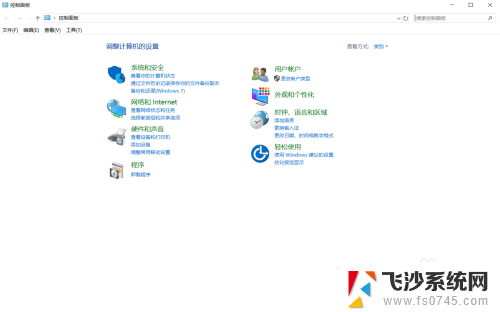
3.当打开“控制面板”界面后,右击如图所示的“电源选项”按钮。即可打开“电源选项界面,在此就可以进行详细的设置啦。从打开的“电源设置”界面中,点击“电源指示器上显示的计划”栏目中,对应项右侧的“更改计划设置”按钮。
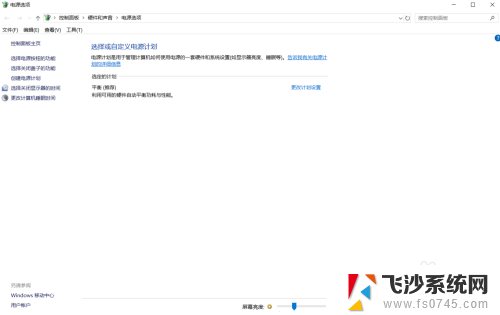
4..此时将打开“更改计划”界面,点击左下角的“更改高级电源设置”按钮。如图所示。
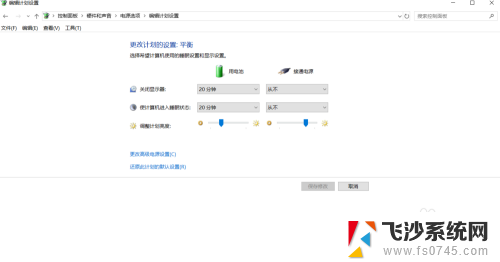
5.从打开的“电源选项”窗口中,切换到“Lenovo电源管理”选项卡,点击“启动联想电源管理软件”按钮。

6.当打开“Energy Management”界面,在“电源”选项卡界面,勾选“最长续航时间”选项。接着在“电源”选项卡界面,点击“电池信息”按钮,此时就可以查看到当前电池的“充电状态”为“充电中”。
7.点击任务栏右下角的“电源”图标,此时将打开“电源信息”界面。从中就可以查看到当前电池的状态为“电源已接通,正在充电”。
8.1、关机,拔下电源,拔出电池,再插上电源,然后开机;
2、再关机,拔下电源,再装上电池,插上电源,这时候应该就会看到电池显示灯亮,表示可以正常充电;
3、接着开机,应该就会显示电源已接通,正充电。
4、再不行的话就右击电源选项,然后点击更改高级电源设置,然后将使用电池选择为“是”,点击确定退出应该就可以了。
以上就是关于联想笔记本如何显示正在充电状态的全部内容,如果有其他用户遇到相同情况,可以按照小编的方法来解决。
- 上一篇: 电脑截屏打印 电脑如何打印屏幕截图
- 下一篇: wps字体加暗影 wps字体加暗影效果设置方法
联想笔记本怎么显示正在充电的状态 联想笔记本充电问题解决方法相关教程
-
 联想笔记本电脑显示电源已接通未充电 联想笔记本充电问题解决方法
联想笔记本电脑显示电源已接通未充电 联想笔记本充电问题解决方法2024-04-26
-
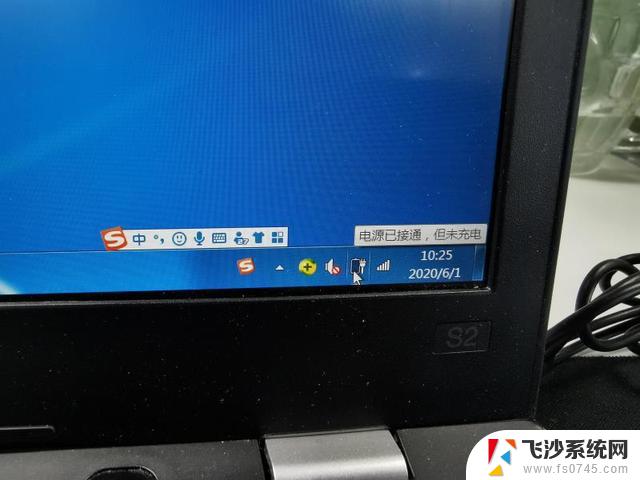 联想笔记本电池显示未充电 联想笔记本充电问题解决方法
联想笔记本电池显示未充电 联想笔记本充电问题解决方法2024-09-09
-
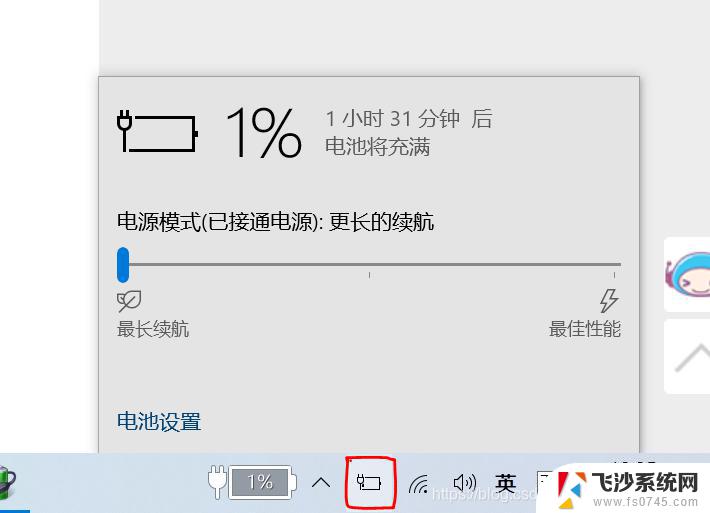 联想笔记本不充电怎么回事 联想笔记本连接电源未充电的问题如何解决
联想笔记本不充电怎么回事 联想笔记本连接电源未充电的问题如何解决2024-05-26
-
 联想笔记本电脑显示未充电 联想笔记本电源已接通但无法充电
联想笔记本电脑显示未充电 联想笔记本电源已接通但无法充电2024-07-17
- 联想笔记本显示电源已连接未充电 联想笔记本电源显示已接通但不充电
- 联想笔记本电脑不能充电的原因是什么 联想笔记本电源已接通但未充电怎么办
- 联想thinkpad电池不充电 联想笔记本电池未充电原因及解决方法
- 联想笔记本电脑不能充电是什么原因 联想笔记本电源已接通未充电怎么办
- 联想笔记本电脑电池充不进电 联想笔记本电池充电无反应怎么办
- 联想笔记本电池一直99 联想笔记本充电99%充不满怎么办
- 电脑如何硬盘分区合并 电脑硬盘分区合并注意事项
- 连接网络但是无法上网咋回事 电脑显示网络连接成功但无法上网
- 苹果笔记本装windows后如何切换 苹果笔记本装了双系统怎么切换到Windows
- 电脑输入法找不到 电脑输入法图标不见了如何处理
- 怎么卸载不用的软件 电脑上多余软件的删除方法
- 微信语音没声音麦克风也打开了 微信语音播放没有声音怎么办
电脑教程推荐
- 1 如何屏蔽edge浏览器 Windows 10 如何禁用Microsoft Edge
- 2 如何调整微信声音大小 怎样调节微信提示音大小
- 3 怎样让笔记本风扇声音变小 如何减少笔记本风扇的噪音
- 4 word中的箭头符号怎么打 在Word中怎么输入箭头图标
- 5 笔记本电脑调节亮度不起作用了怎么回事? 笔记本电脑键盘亮度调节键失灵
- 6 笔记本关掉触摸板快捷键 笔记本触摸板关闭方法
- 7 word文档选项打勾方框怎么添加 Word中怎样插入一个可勾选的方框
- 8 宽带已经连接上但是无法上网 电脑显示网络连接成功但无法上网怎么解决
- 9 iphone怎么用数据线传输文件到电脑 iPhone 数据线 如何传输文件
- 10 电脑蓝屏0*000000f4 电脑蓝屏代码0X000000f4解决方法